Cara memasang boneka di ubuntu 20.04
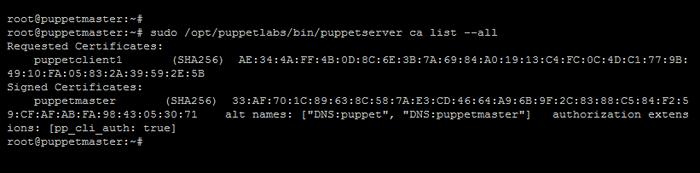
- 2113
- 7
- Clay Weber
Boneka adalah sumber terbuka, enjin admin automasi yang digunakan untuk melaksanakan tugas pentadbiran dan pengurusan pelayan dari jauh. Alat ini boleh didapati di Linux, Unix, dan Windows. Alat pengurusan konfigurasi ini akan membantu anda mengautomasikan pengurusan dan konfigurasi infrastruktur pelayan anda. Setelah mengikuti tutorial ini, anda sepatutnya menubuhkan sepenuhnya tuan boneka dan nod pelanggan pada sistem Ubuntu anda.
Tutorial ini membantu anda memasang dan mengkonfigurasi tuan boneka dan nod ejen di Ubuntu 20.04 Sistem Linux.
Prasyarat
Awak mesti ada:
- Dua atau lebih yang menjalankan Ubuntu 20.04 Sistem, satu untuk tuan dan pelanggan lain.
- Akses shell ke semua sistem dengan akaun istimewa sudo.
- Semua sistem mesti dihubungkan antara satu sama lain melalui rangkaian swasta atau awam.
Langkah 1 - Konfigurasikan tuan rumah
Tuan boneka dan nod pelanggan menggunakan nama host untuk berkomunikasi antara satu sama lain. Oleh itu, baik untuk memulakan dengan memberikan nama hos yang unik untuk setiap nod.
1. Log masuk ke tuan dan setiap nod pelanggan satu demi satu dan edit /etc/hos Fail:
sudo nano /etc /hosts 2. Tambahkan entri berikut pada akhir setiap fail hos:
10.132.14.239 boneka boneka 10.132.14.240 PuppetClient1 10.132.14.241 PuppetClient2
Di sini:
- 10.132.14.239 Adakah alamat IP nod induk.
- 10.132.14.240 Adakah alamat IP nod klien.
- 10.132.14.242 Adakah alamat IP nod klien lain.
- Tambahkan lebih banyak nod pelanggan, anda perlukan
Simpan fail anda dan tutupnya. Untuk menyimpan fail dengan Nano Editor Press Ctrl + x dan kemudian taipkan Y dan tekan Enter untuk menyimpan fail perubahan dan tutup.
Langkah 2 - Pasang Server Boneka (Master Node)
Sekarang, log masuk ke nod induk dengan akses shell
3. Pasang pakej debian boneka terkini untuk mengkonfigurasi PPA pada nod induk:
wget https: // apt.Puppetlabs.com/puppet7-release-focal.Debsudo dpkg -i boneka-release-fokal.Deb
4. Sebaik sahaja anda menambah PPA, kemas kini cache apt dan pasang pelayan boneka dengan arahan berikut:
Kemas kini sudo aptsudo apt pasang boneka -y
5. Setelah berjaya memasang semua pakej boneka. Edit fail pelayan boneka dengan menggunakan:
sudo nano/etc/lalai/puppetserver Fail pelayan boneka lalai yang dikonfigurasikan untuk menggunakan memori 2GB. Sekiranya pelayan anda tidak mempunyai memori yang mencukupi. Kurangkan saiz memori hingga 1GB atau nilai lain:
Java_args = "-xms1g -Xmx1g -Djruby.Logger.kelas = com.Puppetlabs.jruby_utils.Jruby.Slf4jlogger "
Simpan perubahan dan tutup fail boneka puppetserver. Untuk menyimpan fail dengan Nano Editor Press Ctrl + x Dan kemudian taipkan Y untuk menyelamatkan perubahan.
6. Seterusnya, mulakan perkhidmatan boneka dan tetapkannya ke auto-start pada boot sistem:
SUDO Systemctl Mula Puppetserversudo systemctl membolehkan puppetserver
7. Sebaik sahaja perkhidmatan dimulakan, sahkan status perkhidmatan dengan:
Sudo Systemctl Status Puppetserver Anda akan melihat status perkhidmatan semasa berjalan.
Sekarang, mulakan dengan konfigurasi semua nod klien.
Langkah 3 - Pasang ejen boneka (nod klien)
Pertama sekali, pastikan anda sudah mengemas kini entri fail host yang mentakrifkan dalam langkah 1 dalam semua nod pelanggan.
8. Sekarang, muat turun dan pasang pakej Debian Wayang terbaru untuk mengkonfigurasi PPA pada nod klien anda:
wget https: // apt.Puppetlabs.com/puppet7-release-focal.Debsudo dpkg -i boneka-release-fokal.Deb
9. Sebaik sahaja anda mengkonfigurasi PPA, pasangkan pakej ejen boneka pada semua pelayan klien.
Kemas kini sudo aptsudo apt memasang boneka -agen -y
10. Setelah pemasangan pakej selesai. Edit fail konfigurasi boneka:
sudo nano/etc/duppetlabs/boneka/boneka.Conf Tambahkan penyertaan berikut ke akhir fail konfigurasi boneka untuk menentukan butiran nod induk boneka:
[Utama] CertName = Server PuppetClient1 = PuppetMaster
Simpan fail anda dan tutupnya.
11. Seterusnya, mulakan perkhidmatan ejen boneka pada semua nod pelanggan dan tetapkannya ke auto-start pada boot sistem:
Sudo Systemctl Mula BonekaSUDO SYSTEMCTL Dayakan boneka
12. Setelah selesai, sahkan perkhidmatan ejen boneka berjalan dengan betul:
boneka status sistem sudo Anda mesti melihat status berjalan pada semua sistem ejen
Langkah 4 - Tandatangan sijil ejen boneka
13. Anda telah selesai dengan konfigurasi. Sekarang, log masuk ke nod induk boneka dan jalankan arahan berikut untuk menyenaraikan semua sijil yang ada:
SUDO/OPT/PuppetLabs/Bin/Puppetserver CA Senarai -semua 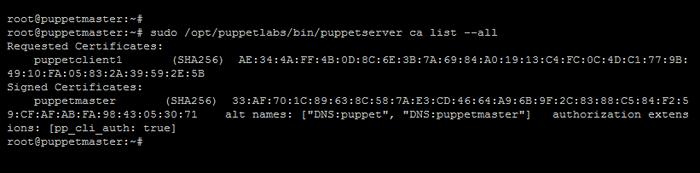
14. Seterusnya, tandatangan semua sijil pelanggan menggunakan:
Tanda sudo/opt/duppetlabs/bin/puppetserver ca -semua 
15. Akhirnya, uji komunikasi antara tuan boneka dan nod pelanggan menggunakan arahan berikut.
sudo/opt/puppetlabs/bin/ejen boneka --test 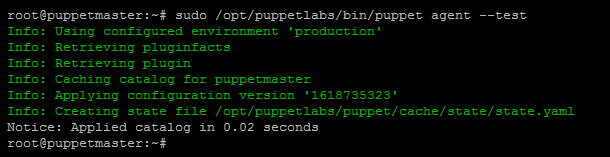
Kesimpulan
Itu sahaja. Anda telah berjaya memasang boneka di Ubuntu 20.04 Sistem. Tutorial ini menggambarkan anda untuk memasang boneka pada nod induk dan juga pada nod klien.
Anda juga boleh melawat dokumentasi rasmi untuk lebih lanjut mengenai konfigurasi nod pelayan boneka dan konfigurasi nod klien

